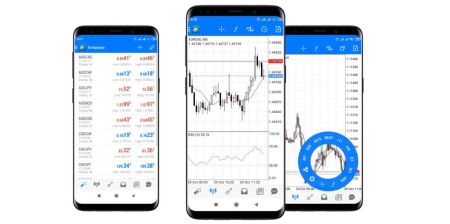Cómo descargar, instalar e iniciar sesión en XM MT4 para Android
La aplicación XM MT4 para Android es una plataforma de comercio móvil avanzada diseñada para proporcionar a los comerciantes todas las herramientas que necesitan para administrar sus cuentas y comercio de mercados financieros sobre la marcha. Con sus potentes características, datos en tiempo real y una interfaz perfecta, XM MT4 para Android lleva la experiencia de comercio de escritorio a sus dedos.
Ya sea que sea un principiante o un comerciante experimentado, esta guía lo guiará a través de los pasos para descargar, instalar e iniciar sesión en la aplicación XM MT4 en su dispositivo Android.
Ya sea que sea un principiante o un comerciante experimentado, esta guía lo guiará a través de los pasos para descargar, instalar e iniciar sesión en la aplicación XM MT4 en su dispositivo Android.
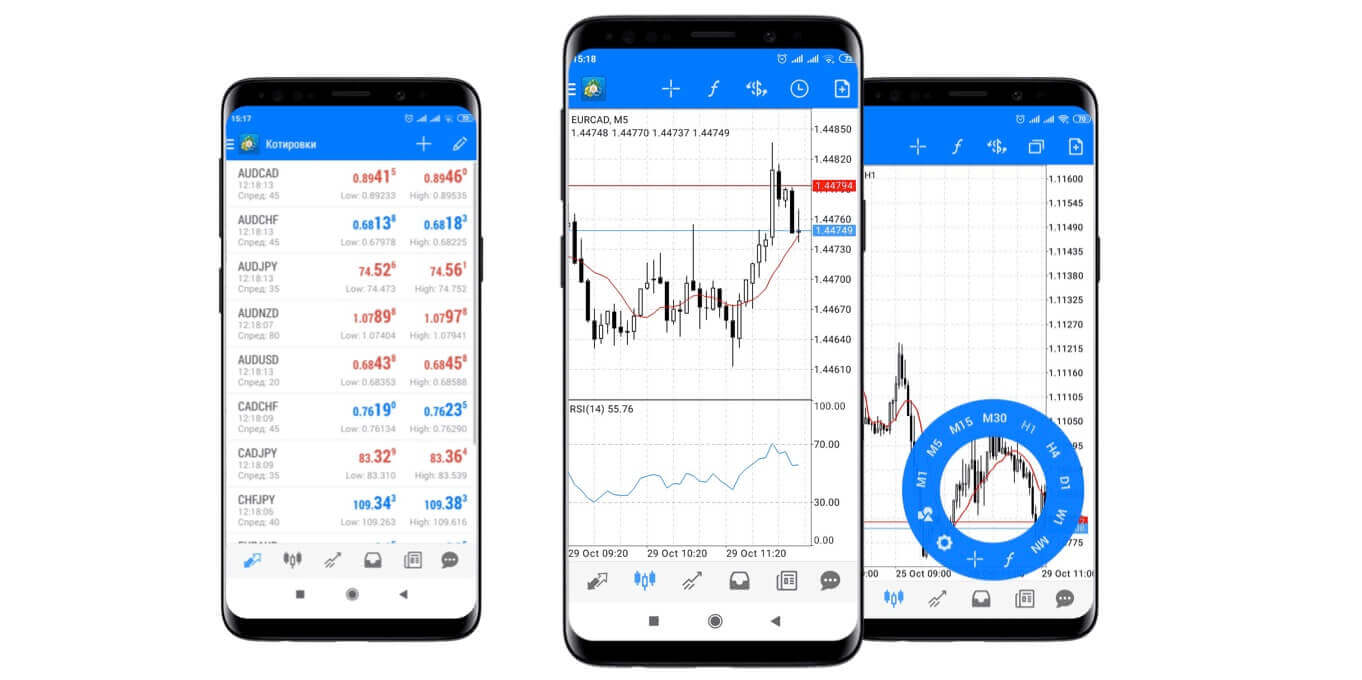
¿Por qué XM MT4 Android Trader es mejor?
XM MT4 Android Trader le permite acceder a su cuenta en una aplicación nativa de Android con el mismo nombre de usuario y contraseña que utiliza para acceder a su cuenta en su PC o Mac.
- Aplicación 100% nativa de Android
- Funcionalidad completa de la cuenta MT4
- 3 tipos de gráficos
- 30 Indicadores técnicos
- Diario completo del historial comercial
- Gráficos interactivos en tiempo real con zoom y desplazamiento
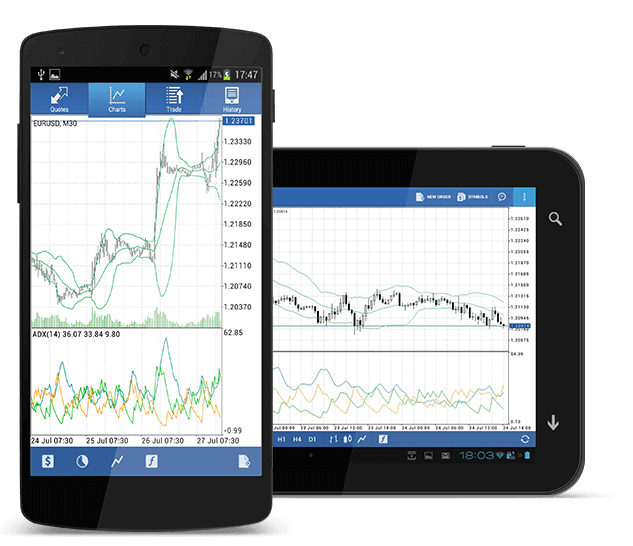
Cómo acceder a XM Android MT4
Paso 1
- Abre Google Play en tu Android o descarga la aplicación aquí .
- Localice MetaTrader 4 en Google Play ingresando el término MetaTrader 4 en el campo de búsqueda
- Haga clic en el icono de MetaTrader 4 para instalar el software en su Android
Descargue la aplicación MT4 para Android ahora
Paso 2
- Ahora se le pedirá que seleccione entre Iniciar sesión con una cuenta existente / Abrir una cuenta de demostración
- Al hacer clic en Iniciar sesión con una cuenta existente/Abrir una cuenta de demostración, se abre una nueva ventana
- Introduzca XM en el campo de búsqueda
- Haga clic en el ícono XMGlobal-Demo si tiene una cuenta de demostración, o XMGlobal-Real si tiene una cuenta real
Paso 3
- Ingresa tu usuario y contraseña
- Empieza a operar en tu Android
Preguntas frecuentes sobre XM MT4
¿Cómo puedo encontrar el nombre de mi servidor en MT4 (PC/Mac)?
Haga clic en Archivo - Haga clic en "Abrir una cuenta" que abre una nueva ventana, "Servidores de trading" - desplácese hacia abajo y haga clic en el signo + en "Agregar nuevo bróker", luego escriba XM y haga clic en "Escanear".Una vez que se haya realizado el escaneo, cierre esta ventana haciendo clic en "Cancelar".
Luego de esto, intente iniciar sesión nuevamente haciendo clic en "Archivo" - "Iniciar sesión en la cuenta de trading" para ver si el nombre de su servidor está allí.
¿Cómo puedo acceder a la plataforma MT4?
Para comenzar a operar en la plataforma MT4, debe tener una cuenta de operaciones MT4. No es posible operar en la plataforma MT4 si ya tiene una cuenta MT5. Para descargar la plataforma MT4, haga clic aquí .
¿Puedo usar mi ID de cuenta MT5 para acceder a MT4?
No, no puedes. Necesitas tener una cuenta de trading MT4. Para abrir una cuenta MT4 haz clic aquí .
¿Cómo puedo validar mi cuenta MT4?
Si ya es cliente de XM con una cuenta MT5, puede abrir una cuenta MT4 adicional desde el Área de miembros sin tener que volver a enviar sus documentos de validación. Sin embargo, si es un cliente nuevo, deberá proporcionarnos todos los documentos de validación necesarios (es decir, prueba de identidad y prueba de residencia).
¿Puedo negociar CFD sobre acciones con mi cuenta de operaciones MT4 existente?
No, no puedes. Necesitas tener una cuenta de operaciones MT5 para operar con CFD sobre acciones. Para abrir una cuenta MT5 haz clic aquí .
¿Qué instrumentos puedo operar en MT4?
En la plataforma MT4, puede operar con todos los instrumentos disponibles en XM, incluidos índices bursátiles, divisas, metales preciosos y energías. Las acciones individuales solo están disponibles en MT5.Conclusión: Opere en cualquier momento y en cualquier lugar con XM MT4 para Android
XM MT4 para Android ofrece una gran cantidad de funciones y flexibilidad para operar, lo que hace que sea más fácil que nunca operar desde cualquier lugar. Con acceso al mercado en tiempo real, herramientas avanzadas y una interfaz intuitiva, la aplicación le permite mantenerse conectado a sus operaciones dondequiera que esté.Si sigue esta guía, podrá descargar, instalar e iniciar sesión rápidamente en XM MT4 para Android, lo que le garantizará que siempre estará listo para aprovechar las oportunidades del mercado. Comience a operar hoy mismo y experimente la comodidad y el poder del trading móvil con XM MT4